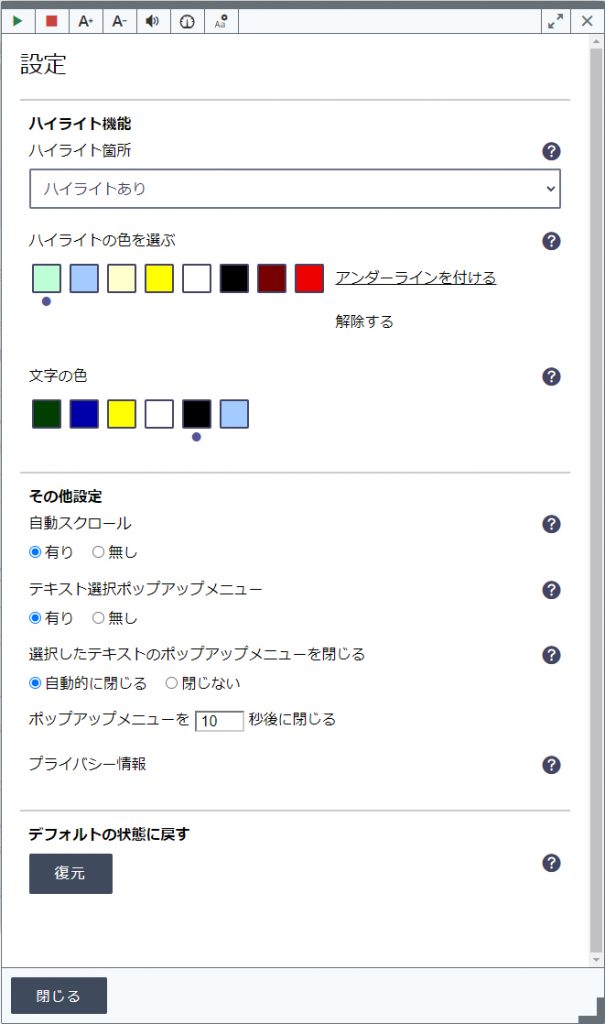ページ上部の「読み上げる」ボタンをクリックすると、そのページ左上より音声読み上げサービスによって文字情報(テキスト)を読み上げます。
また、文字情報(テキスト)の一部を選択すると現れるアイコンをクリックすると、同様に音声読み上げサービスが利用出来ます。
※ページ内に掲載されているPDFデータや画像データなどに記載されている文字情報を読み上げることは出来ません。
表示されているページ上の文字情報(テキスト)を音声で聴くことができ、専用ソフトウェアのダウンロードやインストールは必要ありません。
このサービスは、リードスピーカー・ジャパン株式会社のサービスを利用しています。
ご利用の前に
1.お使いのパソコンが以下の場合にご利用いただけます。
- OS Microsoft Windows 2000、Windows XP、 Windows Vista、Windows 7
- ブラウザ Internet Explorer 5.5以降
上記以外の場合は正常に動作しないことがあります。
2.システムにより自動的に読み上げを行っているため、人名、地名、略語など、正確に読み上げないことがあります。
3.対応言語は「日本語」のみとなっています。
読み上げの開始
1.ページ上部の「読み上げる」をクリックします。
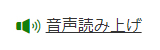
2.パネルが表示され、読み上げが始まります。

操作ボタンや読み上げの所要時間などが表示されます。

読み上げを行っている位置は、色付きで表示されます。
3.パネルを操作することで、次の機能を利用できます。
- 再生
一時停止中の場合は、一時停止したところから、読み上げを再開します。
読み上げを停止した場合は、初めから読み上げを開始します。 - 停止
読み上げを停止します。 - 一時停止
読み上げを一時的に停止します。 - 後に戻る、前に進む
5秒単位で後に戻したり、前に進めることができます。 - 音量
音量を選択・調節できます。 - 読み上げ速度
読み上げ速度を選択・調節できます。
設定の変更
表示されたパネル内の設定ボタンをクリックすると、自分の好みや使い方にあわせて、次のような設定変更ができます。
- ハイライト機能
読み上げを行っている位置を色付きで表示する場合は、「ハイライトあり」を選択してください。
「ハイライトなし」を選択すると色付きでの表示はされません。 - 自動スクロール
ページの自動スクロールの切り替え設定です。設定「有り」の場合、ページ画面が読上げ箇所とハイライトに沿って、自動的に下方へスクロールします。 - テキスト選択ポップアップメニュー
テキストを選択したときにポップアップ メニューを表示するかどうかを管理します。 - 選択したテキストのポップアップメニューを閉じる
テキスト選択ポップアップメニューを自動的に閉じるかどうかを制御します。閉じる場合は、何秒後に閉じるかを制御します。